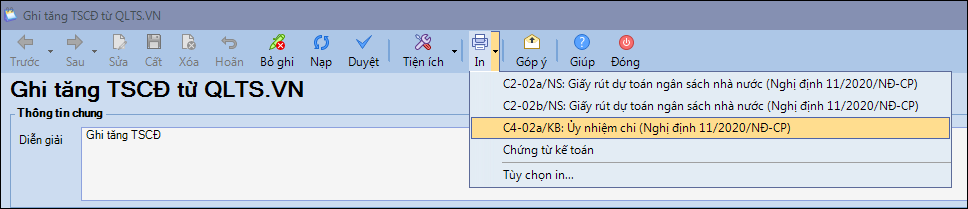Nhấn chuột trái vào dấu + để xem chi tiết
Mua TSCĐ bằng nguồn vốn kinh doanh của đơn vị (không thuộc nguồn NSNN hoặc các Quỹ) về để dùng cho hoạt động SXKD.
– Nếu TSCĐ mua vào dùng cho hoạt động SXKD hàng hoá, dịch vụ được khấu trừ thuế GTGT thì nguyên giá TSCĐ mua vào là giá mua chưa có thuế GTGT, ghi:
Nợ TK 211: Tài sản cố định hữu hình
Nợ TK 1332 – Thuế GTGT được khấu trừ
Có các TK 111, 112, 331,… (tổng giá thanh toán)
– Nếu TSCĐ mua vào dùng cho hoạt động sản xuất, kinh doanh hàng hoá, dịch vụ không được khấu trừ thuế GTGT, thì nguyên giá TSCĐ mua vào là tổng giá thanh toán (bao gồm cả thuế GTGT), ghi:
Nợ TK 211: Tài sản cố định hữu hình
Có các TK 111, 112, 331,… (tổng giá thanh toán)
Bước 1: Nhập thông tin chi tiết của TSCĐ vào phần mềm QLTS.VN
Xem hướng dẫn Khai báo TSCĐ tại đây.
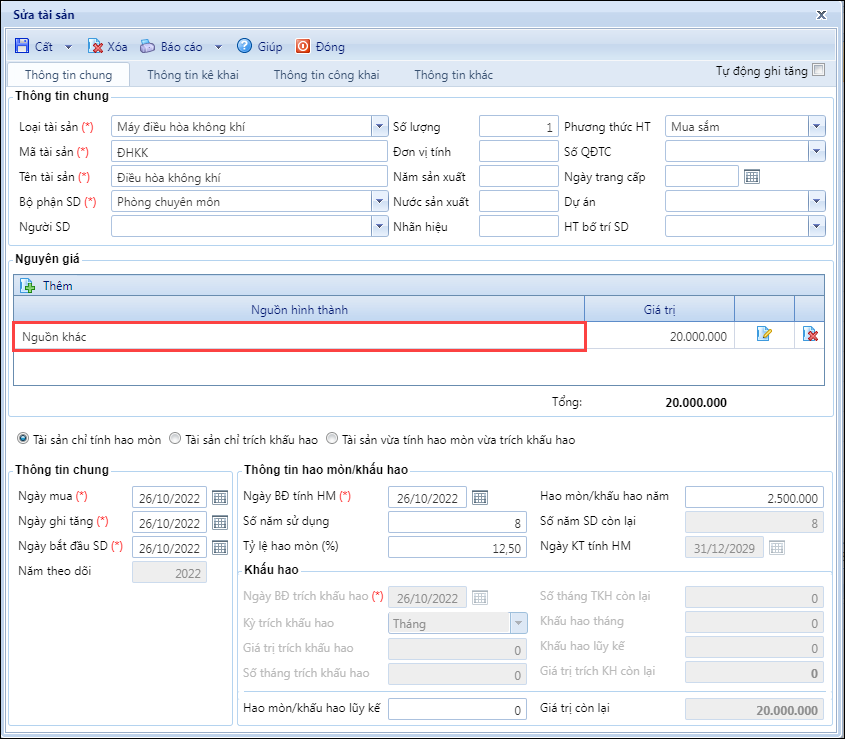
Bước 2: Kết nối MISA Mimosa.NET 2022 với QLTS.VN để lấy số liệu hạch toán tăng TSCĐ
1. Thiết lập kết nối với QLTS.VN tại Hệ thống\Tuỳ chọn. Xem hướng dẫn chi tiết tại đây.
2. Kế toán lấy chứng từ ghi tăng TSCĐ từ QLTS.VN về phần mềm MISA Mimosa.NET 2022.
– Vào nghiệp vụ Tài sản cố định. Nhấn Thêm/Ghi tăng tài sản.
– Khai báo thông tin tại màn hình Chọn tài sản ghi tăng từ QLTS.VN
- Chọn khoảng thời gian: Tất cả hoặc Ngày chứng từ trong khoảng.
- Nhấn Lấy dữ liệu.
- Tích chọn vào chứng từ đã ghi tăng trên phần mềm QLTS.VN.
- Nhấn Thực hiện.
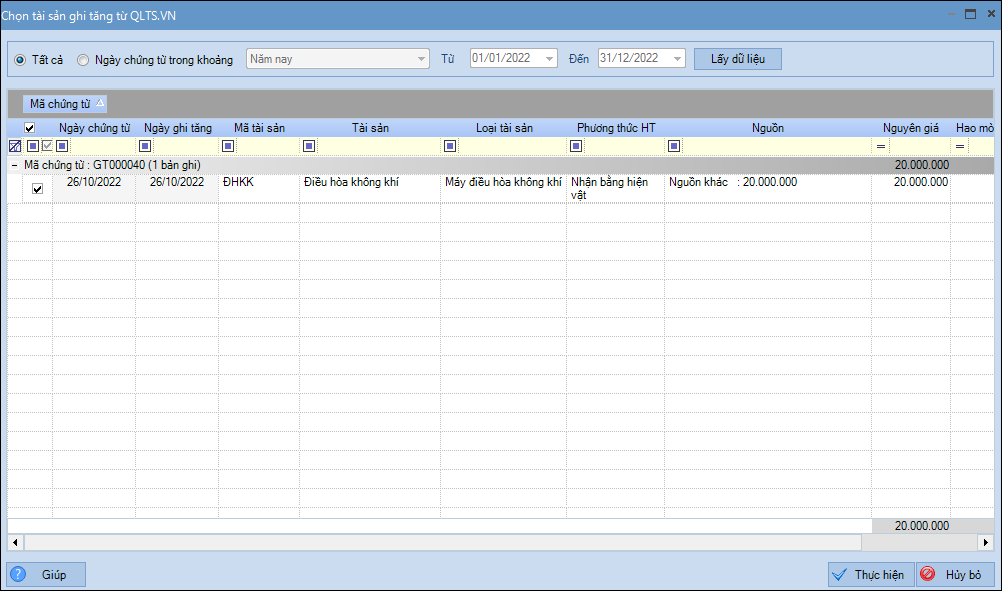
- Nhấn Kết thúc khi màn hình thông báo Kết quả thực hiện xuất hiện.
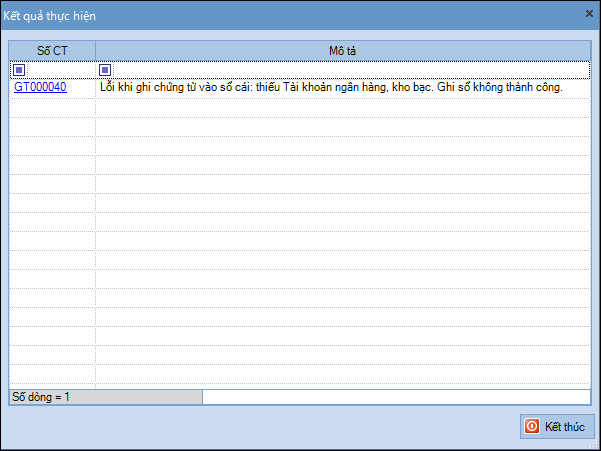
3. Anh/chị mở chứng từ ghi tăng TSCĐ vừa lấy từ phần mềm QLTS.VN để kiểm tra bút toán hạch toán đã đúng chưa. Nếu sai, nhấn Sửa để sửa lại bút toán hạch toán cho phù hợp với hình thức mua tài sản. Ví dụ như ở đây phần mềm tự động hạch toán thừa 1 bút toán, anh/chị xóa dòng hạch toán thừa đi để lại hạch toán Nợ TK 21131/Có TK1121, chọn Tài khoản NH, KB để hạch toán chi mua TSCĐ bằng tiền gửi.
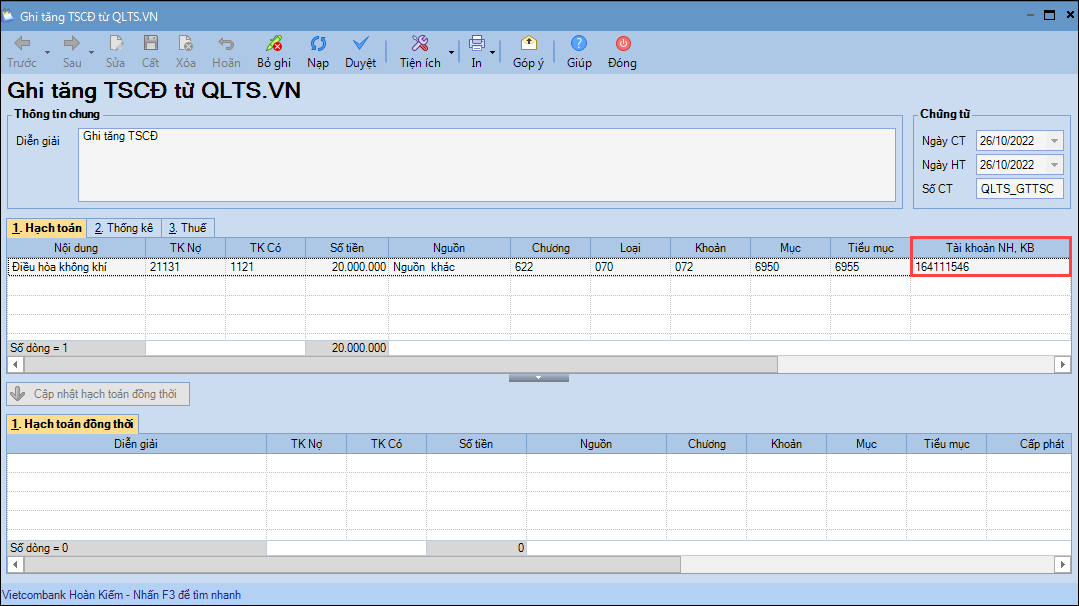
4. Để in được Ủy nhiệm chi Anh/chị vào In chọn mẫu C4-02a/KB: Ủy nhiệm chi (Nghị định 11/2022/NĐ-CP)